Электронная почта играет важную роль в нашей современной жизни. Она позволяет быстро и удобно получать и отправлять сообщения, делиться файлами и организовывать свой рабочий процесс. Gmail - одна из самых популярных электронных почтовых служб, предоставляемых Google. Она имеет простой и интуитивно понятный интерфейс, а также богатый функционал, который может быть использован на различных устройствах, включая телефоны.
Создание нового почтового ящика на Gmail на телефоне может быть полезно, если вы хотите иметь отдельный адрес электронной почты для разных целей, таких как работа или личные дела. В этой статье мы рассмотрим, как создать новый почтовый ящик на Gmail на телефоне в несколько простых шагов.
Шаг 1: Установите приложение Gmail на свой телефон, если у вас его еще нет. Вы можете найти его в магазине приложений для вашей операционной системы.
Шаг 2: Откройте приложение Gmail и нажмите на кнопку "Добавить аккаунт" или "Войти" (если у вас уже есть учетная запись Gmail).
Шаг 3: Выберите вариант "Создать новый аккаунт" и следуйте инструкциям на экране. Вам будет предложено ввести ваше имя, фамилию, желаемый адрес электронной почты и пароль.
Шаг 4: Пройдите процесс верификации вашей новой учетной записи, который может включать ввод кода, отправленного на ваш мобильный телефон или альтернативную электронную почту.
Поздравляю! Вы только что создали новый почтовый ящик на Gmail на телефоне. Теперь вы можете получать и отправлять электронные сообщения с вашего мобильного устройства, используя новую учетную запись.
Как создать Gmail на телефоне
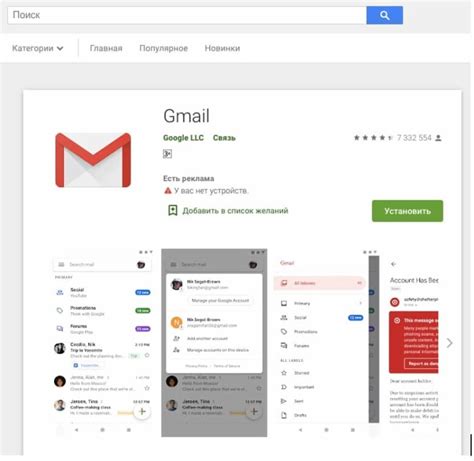
Создание нового почтового ящика Gmail на телефоне может быть очень полезным, если вы хотите иметь доступ к электронной почте в любое время и в любом месте. Вот пошаговая инструкция о том, как создать новый почтовый ящик на Gmail на телефоне:
- Откройте приложение "Настройки" на своем телефоне.
- Прокрутите вниз и выберите "Аккаунты и синхронизация".
- Нажмите на кнопку "Добавить аккаунт".
- Выберите "Google" из списка предлагаемых опций.
- Нажмите на "Создать аккаунт".
- Введите ваше имя и фамилию в соответствующие поля.
- Выберите желаемый адрес электронной почты, который будет служить вашим именем пользователя на Gmail.
- Введите пароль для вашей учетной записи.
- Введение свой номер телефона для целей безопасности, и если вы хотите иметь возможность восстановить доступ к учетной записи в случае потери или забытия пароля.
- Введите дату рождения и пол.
- Нажмите на кнопку "Готово", чтобы завершить создание нового почтового ящика Gmail.
Поздравляю! Теперь у вас есть новый почтовый ящик Gmail, который можно использовать на телефоне для отправки и получения электронной почты.
Шаг 1. Скачайте приложение Gmail
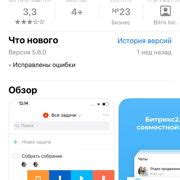
Для создания нового почтового ящика на Gmail на телефоне вам нужно скачать и установить официальное приложение.
Чтобы скачать приложение Gmail, следуйте инструкциям:
- Откройте магазин приложений на вашем телефоне (Google Play для Android или App Store для iOS).
- В поисковой строке введите "Gmail".
- Выберите официальное приложение Gmail, разработанное Google, и нажмите на кнопку "Установить".
- Дождитесь завершения установки приложения.
После завершения установки приложения вы будете готовы перейти к следующему шагу - созданию нового почтового ящика на Gmail.
Шаг 2. Откройте приложение и нажмите на кнопку "Создать аккаунт"

После установки Gmail на вашем телефоне, откройте приложение и найдите главный экран. На нем вы увидите кнопку "Создать аккаунт", которую необходимо нажать, чтобы начать процесс создания нового почтового ящика.
Шаг 3. Введите ваше имя и фамилию

Введите своё имя и фамилию в соответствующие поля:
- Нажмите на поле с надписью "Имя" и введите ваше имя.
- Нажмите на поле с надписью "Фамилия" и введите вашу фамилию.
Убедитесь, что вводите своё имя и фамилию без ошибок и опечаток. Это поможет другим пользователям узнать, кто отправил им письмо.
Шаг 4. Выберите свое имя пользователя

В этом шаге вам потребуется выбрать уникальное имя пользователя для вашего нового почтового ящика на Gmail. Имя пользователя должно быть уникальным и доступным для использования.
При выборе имени пользователя рекомендуется использовать комбинацию букв, цифр и символов, чтобы сделать его максимально надежным и уникальным. Также можно добавить свое имя или никнейм, чтобы сделать его более персональным.
Помните, что имя пользователя будет видно вашим контактам и другим пользователям Gmail. Поэтому стоит выбирать имя, которое вам нравится и которое легко запомнить.
Один раз выбрав имя пользователя, его нельзя будет изменить. Поэтому стоит внимательно подойти к этому этапу и убедиться, что выбранное имя вам подходит.
После выбора имени пользователя, нажмите кнопку "Next" ("Далее"), чтобы перейти к следующему шагу создания нового почтового ящика на Gmail.
Шаг 5. Установите пароль для вашего аккаунта

Создав новый почтовый ящик на Gmail, вам необходимо установить надежный пароль для защиты вашего аккаунта от несанкционированного доступа. В качестве пароля рекомендуется использовать сочетание букв верхнего и нижнего регистра, цифр и специальных символов.
Чтобы установить пароль, следуйте настройкам вашего аккаунта на Gmail и найдите раздел "Безопасность". После этого выберите опцию "Смена пароля" и введите новый пароль в соответствующее поле.
Помните, что пароль должен быть достаточно сложным и уникальным, чтобы предотвратить возможность взлома аккаунта. Постарайтесь избегать использования личной информации, такой как дата рождения или имя.
Установка надежного пароля для вашего аккаунта Gmail поможет защитить вашу личную информацию и обеспечит безопасность вашей переписки.
| Совет: | Храните свой пароль в надежном месте и не делитесь им с другими людьми. Регулярно изменяйте пароль для увеличения безопасности вашего аккаунта. |
Шаг 6. Подтвердите создание аккаунта через SMS-код или веб-подтверждение

После заполнения всех данных для создания почтового ящика на Gmail, вам будет необходимо подтвердить его создание. Система Gmail предлагает два варианта подтверждения: через SMS-код или веб-подтверждение.
Если вы выбираете подтверждение через SMS-код, укажите ваш номер телефона, на который будет отправлен уникальный код подтверждения. После получения указанного кода введите его в соответствующее поле на странице.
Если вы предпочитаете использовать веб-подтверждение, нажмите на ссылку "Подтвердить" или "Проверить", которую получите после заполнения данных для создания аккаунта. Следуйте дальнейшим инструкциям на открывшейся веб-странице для завершения процесса подтверждения.
Подтверждение создания аккаунта необходимо для обеспечения безопасности и защиты вашей почтовой ящика на Gmail, а также для возможности восстановления доступа в случае утери пароля или других проблем.
После успешного подтверждения создания аккаунта, вы сможете начать пользоваться почтовым ящиком на Gmail и настраивать его под свои нужды.



